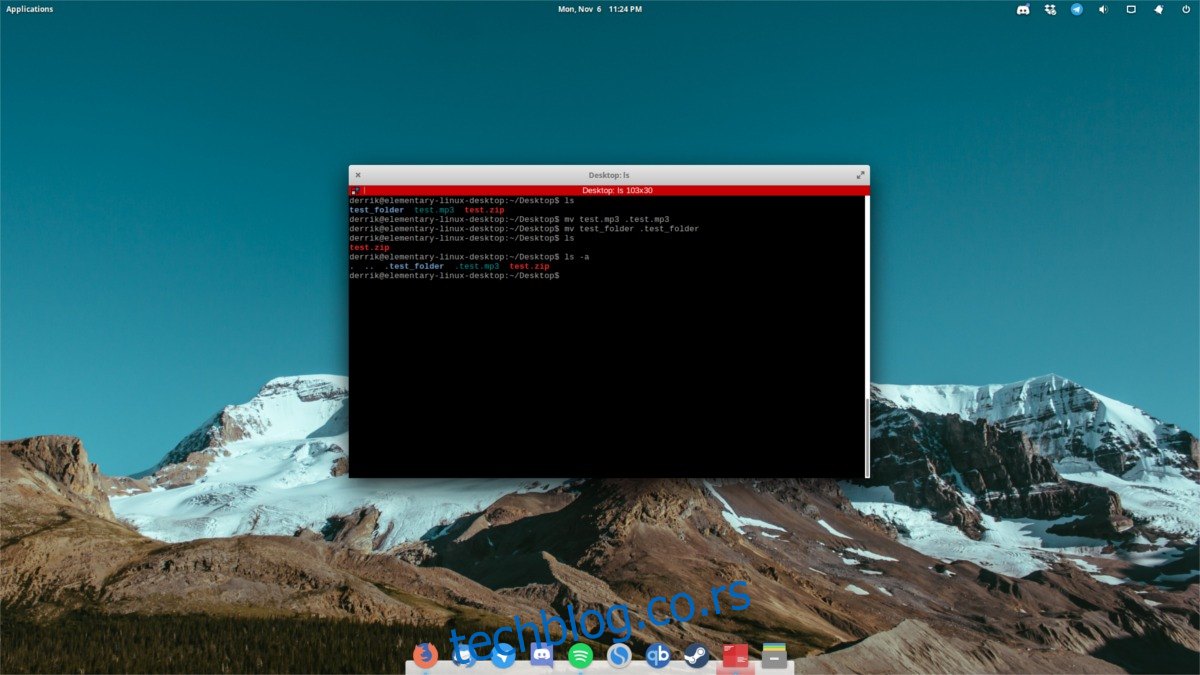Тражите начин да брзо и ефикасно сакријете датотеке на Линук-у? Испоставило се да је то могуће и да не морате да инсталирате никакав додатни софтвер да бисте то урадили. Најбоље од свега, корисници могу сакрити датотеке и фасцикле на два различита начина.
УПОЗОРЕЊЕ СПОИЛЕР: Померите се надоле и погледајте видео водич на крају овог чланка.
Преглед садржаја
Сакривање датотека – Терминал
Отворите терминал и користите команду ЦД да бисте отишли на локацију датотеке или фасцикле коју желите да сакријете. У овом примеру користићемо фасциклу Десктоп.
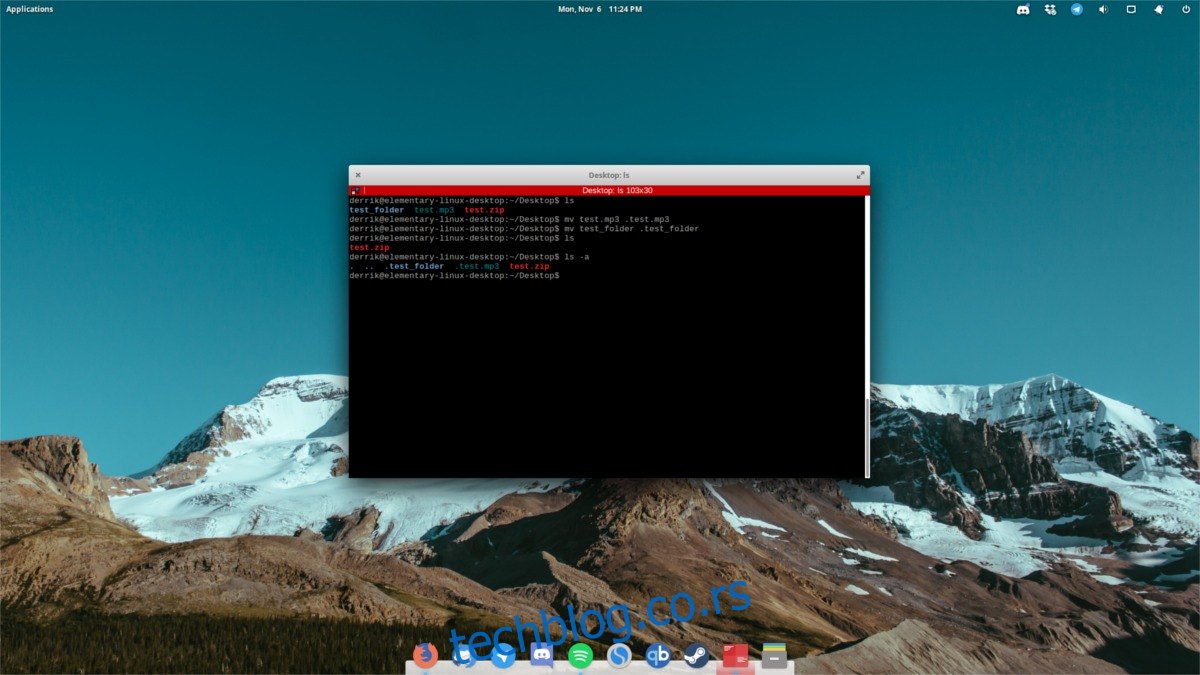
cd ~/Desktop
Затим наведите све ставке у директоријуму користећи команду ЛС.
лс
ЛС штампа целу листу свих нескривених ставки у директоријуму. Пронађите име датотеке или фасцикле коју желите да сакријете и запамтите. Затим, у терминалу, користите команду МВ да бисте преименовали фасциклу. У овом примеру, датотека коју ћемо користити зове се тестфиле.гиф. Фасцикла коју ћемо сакрити је тест_фолдер.
mv testfile.gif .testfile.gif
Не само да команда МВ може да премести нешто са једног места на друго, већ ако корисник покрене МВ а да му не каже да се премести на другу локацију, преименоваће датотеку. Важан део овде је да ставите „.“ испред досијеа. Постављање тачке испред било ког назива датотеке ће одмах дати датотеци статус скривене. Исто важи и за постојеће фасцикле.
mv test_folder .test_folder
Желите да поништите сакривање датотеке или фасцикле? Користите команду МВ, али обрнуто:
mv .testfile.gif testfile.gif
или
mv .test_folder test_folder
Направите нову скривену фасциклу помоћу терминала
Да бисте направили нову скривену фасциклу, користите команду мкдир.
mkdir .hidden_folder
Поништи сакривање новокреиране скривене фасцикле са: мв .хидден_фолдер хидден_фолдер
Пронађите скривене датотеке и фасцикле помоћу терминала
Можете да видите скривене датотеке и фасцикле у систему датотека помоћу ЛС команде. За почетак, користите ЦД за навигацију где се налазе скривене ставке које желите да видите. У овом случају користићемо ~/Десктоп.
cd ~/Desktop
Користите команду ЛС, али овај пут користите прекидач -а. Прекидач -а омогућава корисницима да наведу све ставке, укључујући и оне које је систем сакрио.
ls -a
Сакривање датотека и фасцикли – Менаџер датотека
Сакривање датотека помоћу терминала је одличан трик, али то није једини начин да се то уради. Као што је раније речено, разлика између скривене и видљиве датотеке или фасцикле на Линук систему датотека је тачка. Ево како да сакријете постојећу фасциклу помоћу менаџера датотека вашег десктоп окружења.
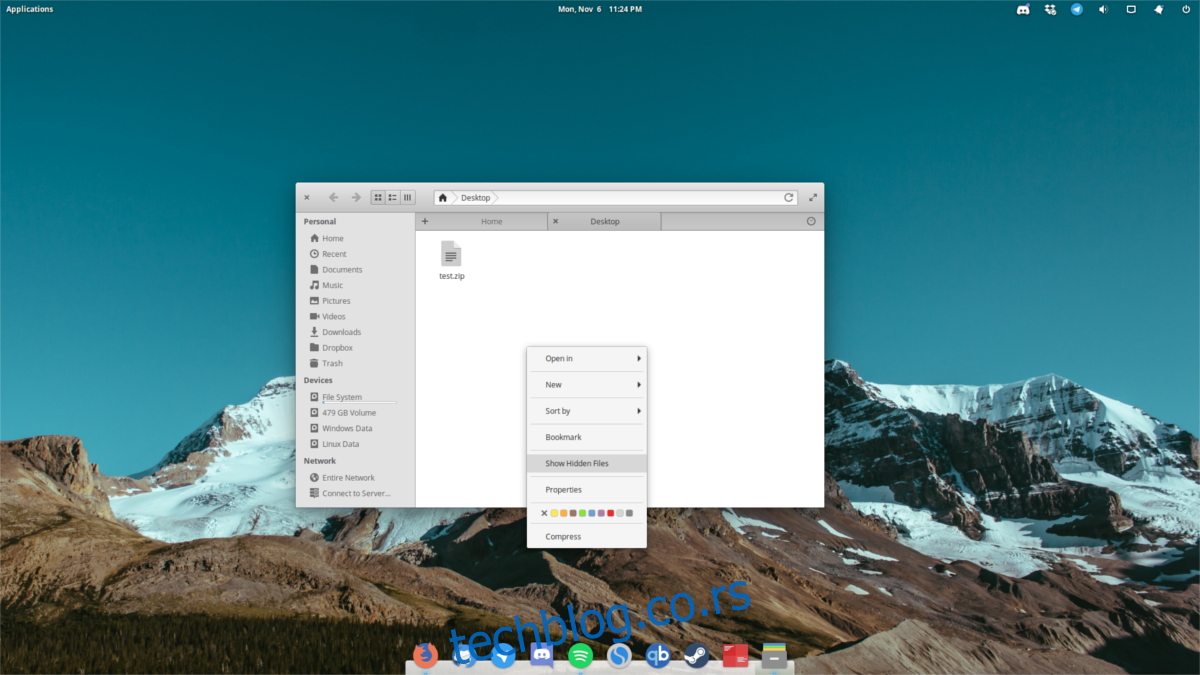
Имајте на уму да је сваки менаџер датотека на Линук-у мало другачији и да не можемо написати упутства за сваки од њих.
Корак 1: Отворите менаџер датотека и кликните на фасциклу у којој се налази датотека/фасцикла коју желите да сакријете.
Корак 2: Кликните десним тастером миша на датотеку / фасциклу и изаберите „преименуј“.
Корак 3: Ставите „.“ испред имена датотеке/фасцикле, а затим притисните „ентер“.
Датотека или фасцикла ће бити скривена.
Пронађите скривене датотеке и фасцикле помоћу менаџера датотека
Као што је већ речено, сви менаџери датотека су различити. Као резултат тога, подешавања и опције су свуда. Ипак, сви они имају могућност да брзо открију скривене датотеке и фасцикле на Линук систему датотека. Да бисте започели, отворите менаџер датотека у фасцикли у којој желите да видите скривене ставке.
Затим погледајте око свог менаџера датотека за „прикажи скривено“, „откриј скривено“ или нешто слично. Можда ћете морати да одете у област подешавања, у зависности од тога који менаџер користите.
Када је опција откриј скривене ставке омогућена, менаџер датотека ће приказати све скривене датотеке. Поново их сакријте тако што ћете изабрати опцију да је искључите.
Обезбедите скривене датотеке и фасцикле
Да бисте безбедно сакрили датотеке на Линук-у, додајте их у архиву заштићену лозинком. Прва ствар коју треба да урадите је да отворите менаџер датотека. Идите тамо где су скривене датотеке помоћу менаџера датотека и откријте их користећи метод о коме је горе речено.
Кликните десним тастером миша на скривене датотеке и изаберите „компримирај“. Имајте на уму да ће се ова опција у менију десног клика разликовати на основу окружења радне површине, менаџера датотека итд.
Када се отвори алатка за компресију, изаберите опцију да архиву направите као ЗИП датотеку.
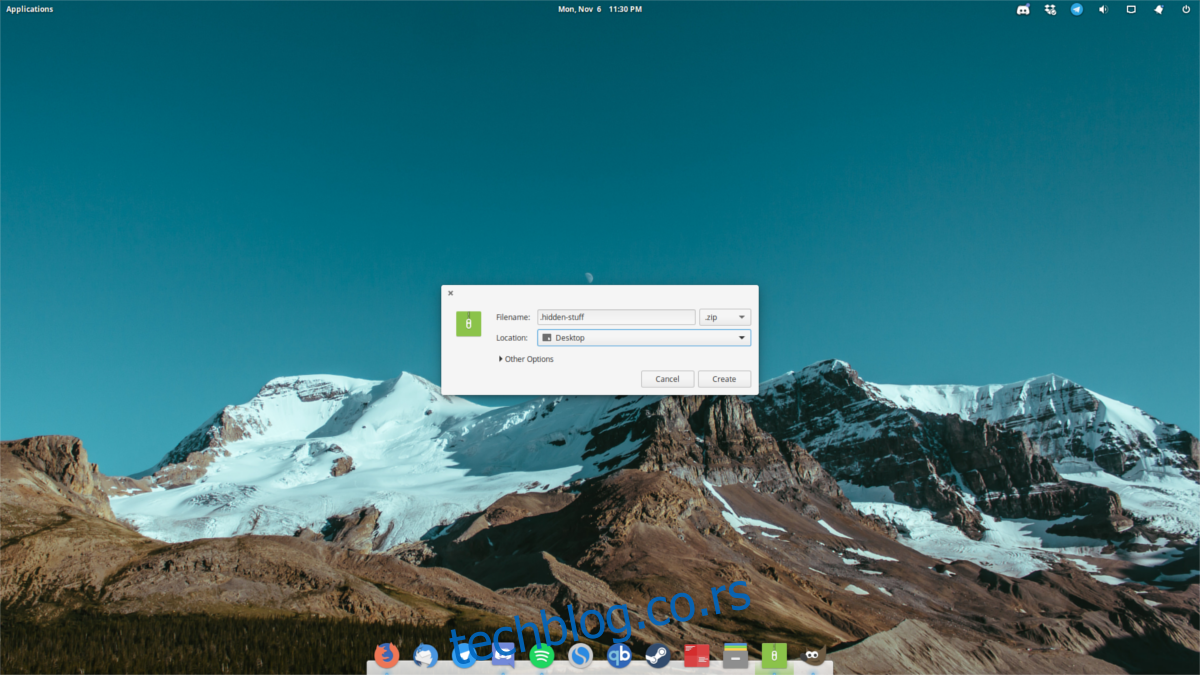
Након што изаберете „ЗИП“, кликните на „друге опције“, „више опција“ (или шта год каже ваш менаџер архиве) да бисте открили подешавања архиве. У поље за лозинку унесите а сигурна лозинкаи обавезно кликните на „шифруј“.
Испод назива датотеке архиве ставите „.“ испред. Ово ће осигурати да датотека архиве није видљива у систему датотека.
Да бисте завршили процес, кликните на дугме „креирај“. Ово ће започети процес компресије. Ово може потрајати, па будите стрпљиви. Када се заврши, користите методе наведене изнад да бисте пронашли скривену архиву.
Закључак
Сакривање датотека и фасцикли на Линук-у је много лакше него на другим оперативним системима. Лудо је корисно знати да постављање тачке испред датотеке или фасцикле може одмах да их учини невидљивим.